Beschreibung der Intrusion Detection und Intrusion Prevention Funktionen
Letzte Anpassung zur Version: 11.8.7
- Neu:
- in 11.8.7 Threat Intelligence Filter als Bestandteil der Cyber Defence Cloud
- in 11.8.6 FailToBan erweitert um die Authentifizierung über das Mailgateway.
- Fehlgeschlagene Authentifizierungsversuche auf die Webschnittstellen und den SSH Dienst können für gewisse Zeit blockiert werden. Mit der Überwachung und der temporären Sperrung der Zugänge werden Angriffe aus dem Internet oder einem Netzwerk erkannt und deutlich erschwert.
Vorherige Versionen: 11.7 | 11.8
Einleitung
IDS (Intrusion Detection System) und IPS (Intrusion Prevention System) können Angriffe aus dem Internet oder einem Netzwerk erkennen und verhindern.
Diese Funktionen sind hilfreich, um das Fluten des Servers mit bösartigen Verbindungsversuchen zu stoppen.
Überwachung der Firewall
Aktivierung der Überwachung
Die Aktivierung / Deaktivierung der Überwachung erfolgt im Menü in der Gruppe 'BlockChain'.
| Ein | BlockChain Es lässt sich die Überwachung für diese Zugänge abschalten | ||
| Vorgabe | Regel | Beschreibung | |
|---|---|---|---|
| Ein | FailToBan_ssh | Zugriff per ssh | |
| Ein | FailToBan_http_admin | Zugriff über das Admin Interface | |
| Ein | FailToBan_http_user | Zugriff über das User Interface | |
| Neu in 11.8.6 | Ein | FailToBan_smtp | Zugriff über das Mailgateway |
Sperrungen
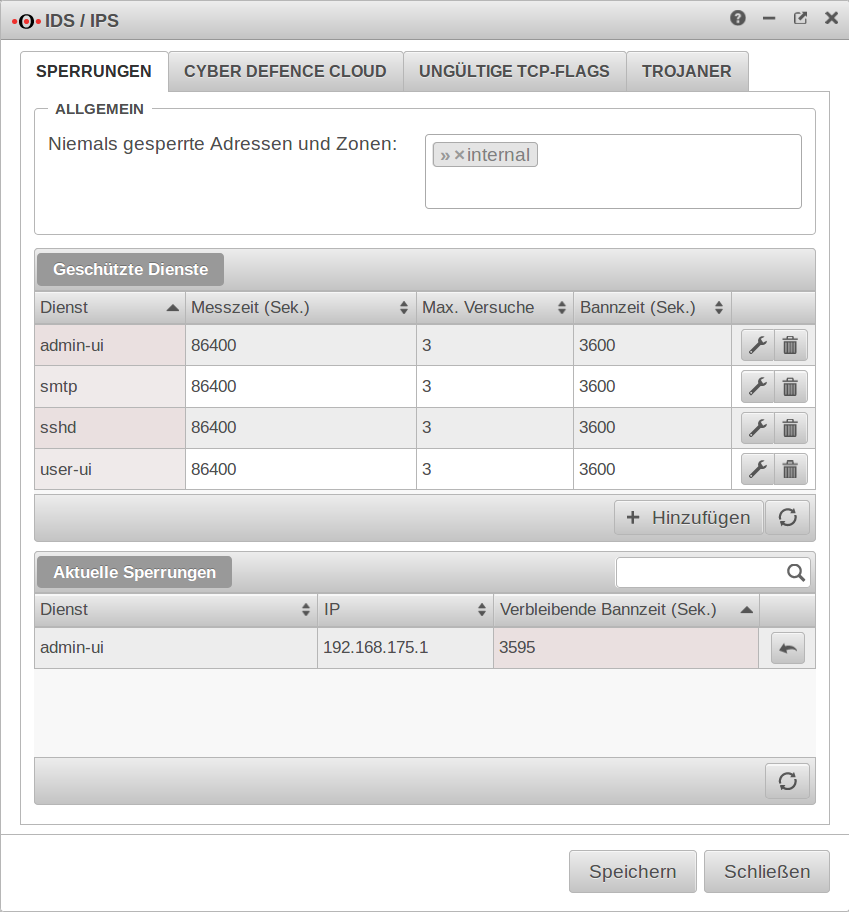
Die Zugänge zur Firewall können nach einer bestimmten Anzahl fehlerhafter Anmeldeversuche gesperrt werden.
Im Menü werden die Einstellungen konfiguriert.
Im Abschnitt Sperrungen können unter
Unter Geschützte Dienste werden Dienste Konfiguriert, deren Authentifizierungsversuche überwacht und damit geschützt werden.
Es finden sich vier bereits vorkonfigurierte Dienste, die entfernt und wieder hinzugefügt werden können.:
| Dienst | Beschreibung |
|---|---|
| Das Entsperren ist auch über das CLI möglich: | |
| Authentifizierung über ssh-Protokoll (z.B. PuTTY) | |
| Authentifizierung über das User-Interface. (Standard-Login-Port für User unter: 192.168.175.1:443) | |
| Authentifizierung über das Mailgateway |
Da im Auslieferungszustand alle vier Dienste bereits konfiguriert sind, lassen sich mit erst nach vorherigem entfernen auch Dienste auswählen.
Folgende Werte können konfiguriert werden:
| Beschriftung | Default-Wert | Beschreibung |
|---|---|---|
| Messzeit: | 86400 Sekunden | Messzeit innerhalb der Fehlversuche gezählt werden. |
| Max. Versuche: | 3 | Anzahl der Fehlversuche einer Authentifizierung |
| Bannzeit: | 3600 | Zeitraum, für den der Zugang zu dieser Authentifizierung gesperrt wird. |


Wichtig:
Gesperrte Zugänge wieder freigeben
Unter Aktuelle Sperrungen können gesperrte IP-Adressen für den Erneuten Zugriff auf einen Dienst vor Ablauf der Bannzeit mit dem Button wieder freigegeben werden.
Das Entsperren ist auch über das CLI möglich:
utm.name.local> spf2bd ip remove service admin-ui ip 192.0.2.192Hier steht die ip
192.0.2.192 für die IP eines Hosts, für den das admin-Interface gesperrt wurde (per Default unter https://192.168.175.1:11115 erreichbar).Dienste, die freigegeben werden können: admin-ui sshd user-ui smtp
Benachrichtigung über Sperrungen
Im Alerting Center kann unter IPS Sperrungen eingestellt werden, ob und wie man über solche Sperrungen benachrichtigt werden will.
Cyber Defence Cloud
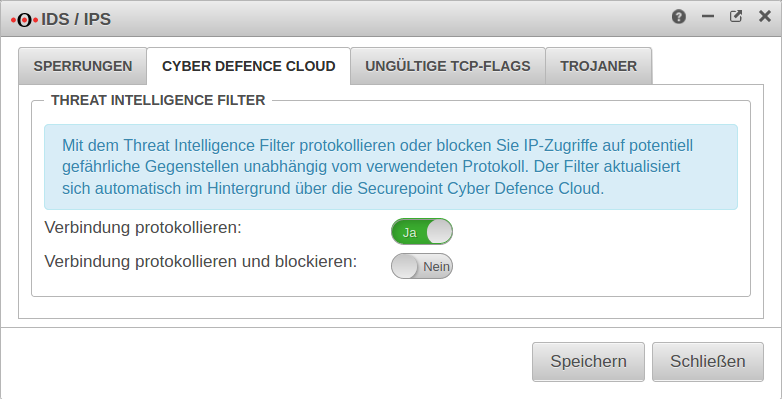
in 11.8.7
Mit dem Threat Intelligence Filter werden Zugriffe auf potentiell gefährliche Gegenstellen unabhängig vom verwendeten Protokoll auf Basis der IP-Adresse protokolliert bzw. blockiert. Sobald eine Verbindung zu einer IP-Adresse aufgebaut wird, die z.B. als Control-Server für Schadsoftware bekannt ist, wird das vom Threat Intelligence Filter erkannt.
Der Filter aktualisiert sich automatisch im Hintergrund über die Securepoint Cyber Defence Cloud.
Blockieren solcher Verbindungen mit Verbindung protokollieren und blockieren: Ja
Die UTM blockiert von sich aus ungefragt keine Verbindungen - per Default werden solche Verbindungen daher lediglich protokolliert.
Wir empfehlen dringend, diese Option zu aktivieren !
Wird eine Verbindung aufgrund des Threat Intelligence Filters blockiert, wird ein Log-Eintrag erstellt.
Die Benachrichtigung über diese Logmeldungen können im Alerting Center konfiguriert werden.
Default: Level 7 - Alarm → Nachricht: »Gefährliche Verbindung erkannt.« → Umgehender Bericht & Regelmäßiger Bericht
Ungültige TCP-Flags

Durch eine Änderung / Anpassung der Einstellungen innerhalb dieses Abschnitts, kann es zu Problemen innerhalb des Netzwerks kommen.
Die Erkennung der bekannten Flags im TCP-Protokoll kann im Reiter Ungültige TCP-Flags aktiviert oder deaktiviert werden.
Trojaner
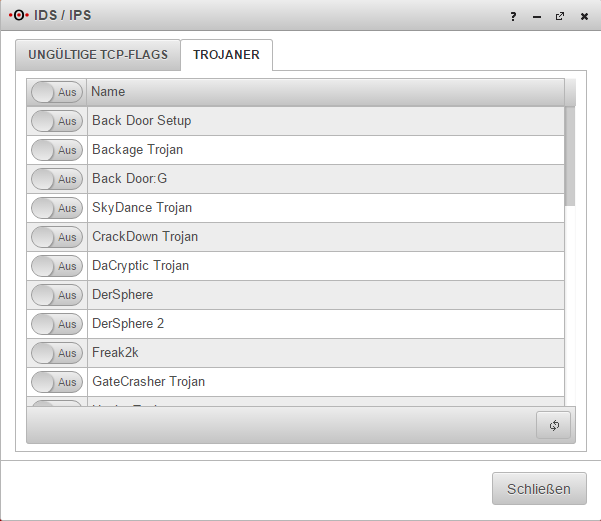
Wir empfehlen die Verwendung des Thread Intelligence-Filters, der die gleiche Funktion mit einem umfangreicheren Schutz kombiniert.
Wenn im Netzwerk Aktionen festgestellt werden, die einem Trojaner gleichen, können diese im Reiter Trojaner unterbunden werden.
Wir empfehlen grundsätzlich keinen direkten Verkehr mit anderen Netzwerken, vor allem dem Internet zuzulassen.
Netzwerkverkehr, der über den HTTP-Proxy der UTM läuft, kann auf
- Schadcode ( Einstellungen unter Virenscanner ) und *unerwünschte Inhalte (Einstellungen unter )
Weitere Hinweise gibt es in unserem Webinar Best Practice - Gute Firewall Konfiguration auf Youtube.


